
时间:2019-06-10 12:34:18 来源:www.win10xitong.com 作者:win10
1、使用鼠标右键单击起初菜单,点击Windows powershell(统制员)
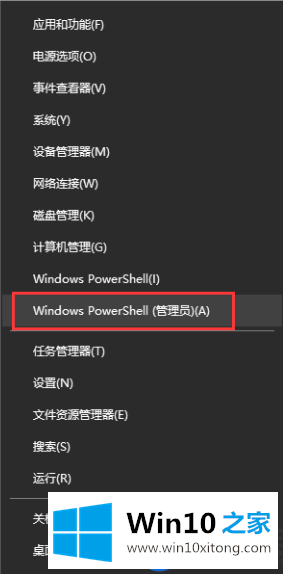
2、打开统制员命令提示符窗口,输入diskpart,单击回车
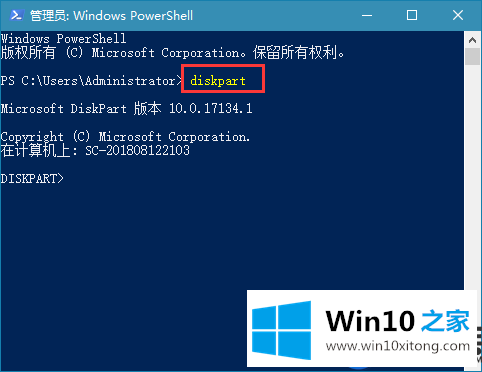
3、接着输入list disk命令,回车
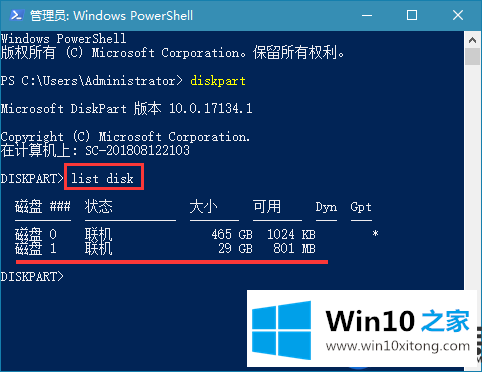
4、找到U盘盘符(磁盘2),接下来输入select disk 2,回车
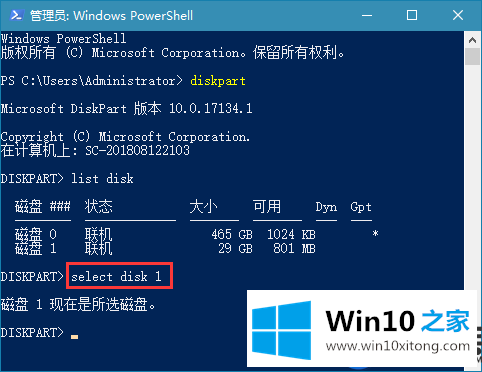
5、继续输入attributes disk clear readonly命令,回车,在这里就会显示:实现清除磁盘属性
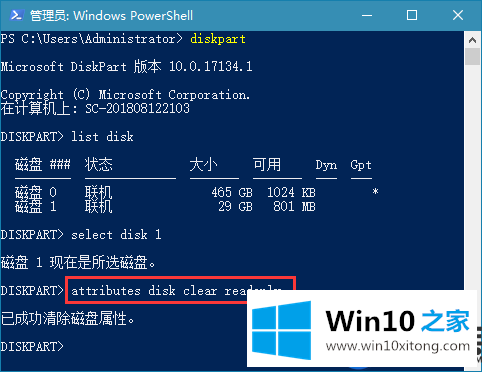
以上就是在Win10系统上,像果撤销写保护的U盘,像果有在使用U盘时,不能想到查看到这个问题的话,可以按下照上面的办法来撤销,U盘就可以正常使用了。